CopyRight©2021 139GAME.COM.CN All Right Reserved
todesk怎么设置开机自启动(todesk开机自启动设置方法步骤)
todesk怎么设置开机自启动(todesk开机自启动设置方法步骤) 有的小伙伴因为工作要求,需要经常打开ToDesk远程操控其它电脑。为了节省时间,我们可以给ToDesk设置开机自动启动,那要怎怎么设置呢?下面就由的小编给大家详细的介绍一下,一起来看一看吧。
ToDesk设置开机自启动的详细教程
1、打开【ToDesk】软件,点击【高级设置】选项;

2、点击【基本设置】选项;

3、找到并勾选启动登录的【开机自启动】选项;

5、然后弹出提示【设置成功】,重启电脑即可。

以上就是todesk怎么设置开机自启动(todesk开机自启动设置方法步骤)的全部内容了,更多软件操作流程以及操作步骤,请关注。
《ToDesk》新版发布,赋予用户更便捷的退出远程控制功能
ToDesk 的通讯数据使用端到端加密,连接密码仅存于用户的设备,确保你每次连接都是安全可靠,下面就为大家带来了ToDesk退出远程控制的方法,有需要的小伙伴可以来了解了解哦。
ToDesk退出远程控制的方法
1、在电脑隐藏的应用图标中鼠标右击todesk。

2、出现选项,点击退出。

3、单击确定,这样就成功退出远程控制了。

以上就是ToDesk退出远程控制的方法的全部内容了, 希望能够帮助到各位小伙伴。更多软件相关的内容各位小伙伴们可以关注,会一直给各位小伙伴们带来软件的教程!如果你对此文章存在争议,可在评论区留言和小伙伴们一起讨论。
《ToDesk》怎么设置手势控制
ToDesk是一款强大且专业的远程的控制软件,用户可以通关手势控制快速操作,那么ToDesk怎么设置手势控制呢?接下来就为大家带来了ToDesk设置手势控制方法,还有不清楚的小伙伴快来看看吧。

ToDesk设置手势控制方法
1、打开todesk,点击我的右下角。
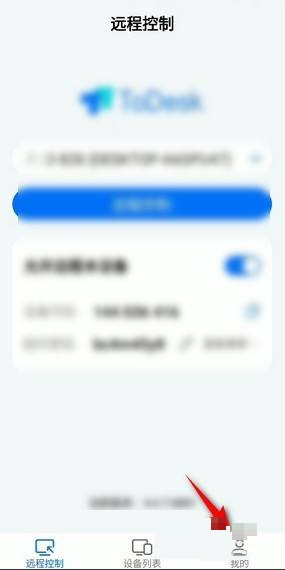
2、单击手势设置。
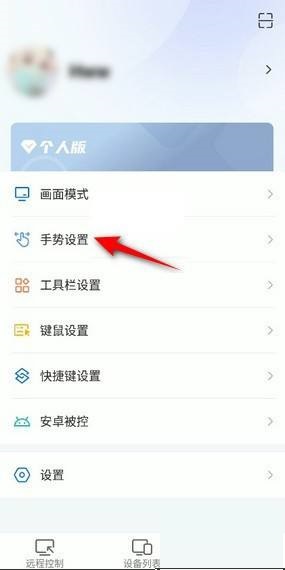
3、只需双击右侧开关即可。
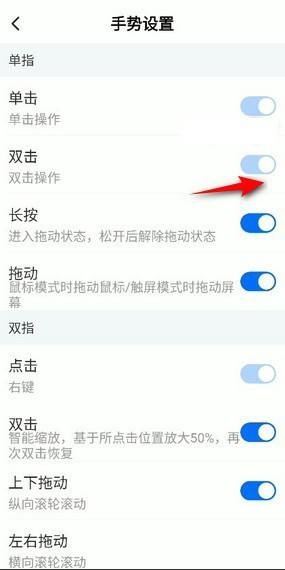
《ToDesk》新功能发布!开启摄像头权限,让你更畅快沟通!
在使用过程中可能需要开启摄像头权限,那么ToDesk怎么开启摄像头权限呢?下文就是关于ToDesk开启摄像头权限教程的详细操作步骤介绍,感兴趣的朋友可以来了解一下。

ToDesk开启摄像头权限教程
1、打开app在首页开启摄像头功能。首先点击“允许远程本设备”右侧按钮,

2、然后再选择“远程摄像头”

3、接着点击“确认”开启远程摄像头,

4、最后会在首页下方看到手机端远控的设别代码和临时密码。











